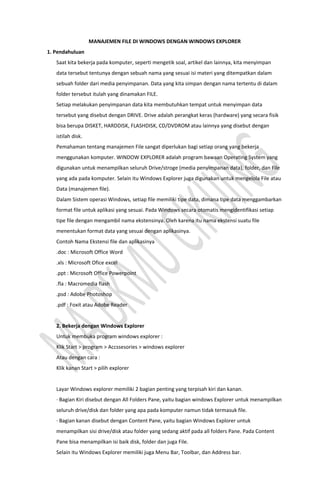
Manajemen file
- 1. MANAJEMEN FILE DI WINDOWS DENGAN WINDOWS EXPLORER 1. Pendahuluan Saat kita bekerja pada komputer, seperti mengetik soal, artikel dan lainnya, kita menyimpan data tersebut tentunya dengan sebuah nama yang sesuai isi materi yang ditempatkan dalam sebuah folder dari media penyimpanan. Data yang kita simpan dengan nama tertentu di dalam folder tersebut itulah yang dinamakan FILE. Setiap melakukan penyimpanan data kita membutuhkan tempat untuk menyimpan data tersebut yang disebut dengan DRIVE. Drive adalah perangkat keras (hardware) yang secara fisik bisa berupa DISKET, HARDDISK, FLASHDISK, CD/DVDROM atau lainnya yang disebut dengan istilah disk. Pemahaman tentang manajemen File sangat diperlukan bagi setiap orang yang bekerja menggunakan komputer. WINDOW EXPLORER adalah program bawaan Operating System yang digunakan untuk menampilkan seluruh Drive/stroge (media penyimpanan data), folder, dan File yang ada pada komputer. Selain itu Windows Explorer juga digunakan untuk mengelola File atau Data (manajemen file). Dalam Sistem operasi Windows, setiap file memiliki tipe data, dimana tipe data menggambarkan format file untuk aplikasi yang sesuai. Pada Windows secara otomatis mengidentifikasi setiap tipe file dengan mengambil nama ekstensinya. Oleh karena itu nama ekstensi suatu file menentukan format data yang sesuai dengan aplikasinya. Contoh Nama Ekstensi file dan aplikasinya .doc : Microsoft Office Word .xls : Microsoft Ofice excel .ppt : Microsoft Office Powerpoint .fla : Macromedia flash .psd : Adobe Photoshop .pdf : Foxit atau Adobe Reader 2. Bekerja dengan Windows Explorer Untuk membuka program windows explorer : Klik Start > program > Accssesories > windows explorer Atau dengan cara : Klik kanan Start > pilih explorer Layar Windows explorer memiliki 2 bagian penting yang terpisah kiri dan kanan. · Bagian Kiri disebut dengan All Folders Pane, yaitu bagian windows Explorer untuk menampilkan seluruh drive/disk dan folder yang apa pada komputer namun tidak termasuk file. · Bagian kanan disebut dengan Content Pane, yaitu bagian Windows Explorer untuk menampilkan sisi drive/disk atau folder yang sedang aktif pada all folders Pane. Pada Content Pane bisa menampilkan isi baik disk, folder dan juga File. Selain itu Windows Explorer memiliki juga Menu Bar, Toolbar, dan Address bar.
- 2. 2.1 Menampilkan Isi folder atau Drive Cara menampilkan isi folder atau drive cukup klik pada nama folder atau drive All folder pane, maka isi folder atau drive akan ditampilkan pada Content Pane. Tampilan standart pada content pane hanya menampilkan nama file atau icon saja. Namun hal tersebut bisa kita ubah sesuai dengan kebutuhan kita. Berikut beberapa contoh untuk mengubah tampilan dari content pane : · Tampilan detail, Klik menu View > Details (tampilan ini menginformasikan nama file, ukuran file, tipe file, tanggal pembuatan file dan tanggal terakhir file mengalami perubahan.) · Tampilan type ordered Klik menu View > arange icon by > type. Maka content pane akan menampilkan isi berdasarkan urutan tipe file secara alpabeth. Urutannya bisa ascending atau descending. Untuk tampilan lainnya bisa dicoba sendiri, hal ini tergantung kebutuhan kita akan tampilan isi file kita seperti jika kita pilih arange icon by > size, maka akan ditampilkan berdasarkan ukuran tebal file tersebut. TIPS : Untuk menampilkan nama Extensi, Pada menu bar > pilih Tool > folder option > View > pilih Uncheck File Extensions for known file types kemudian pilih > OK, maka content Pane akan menampilkan nama extensi dari file. Selanjutnya Tekan Tombol VIEW Selanjutnya Hilangkan Tanda Cek pada Hide Extension for Known file types Selanjutnya Tekan OK. 2.2 Membuat Folder Baru Membuat folder disarankan namanya sesuai dengan file-file yang akan disimpan dalam folder. Misalnya folder dengan nama “latihan_word” digunakan untuk menyimpan file-file latihan MS Office word. Langkah-langkah membuat folder baru. 1. Pilih drive atau folder yang akan digunakan untuk menempatkan folder baru 2. Pilh Menu File > New > Folder, maka sebuah folder akan terbentuk dengan nama New Folder. TIPS : Ketik nama folder untuk menggantikan tulisan new folder, nama folder tidak boleh lebih dari 255 karakter termasuk spasi dan tidak boleh menggunakan karakter * ?/ : < > 2.3 Memindahkan dan meng-copy File atau Folder Ketika File atau Folder dipindahkan maka posisi file atau folder berpindah ke tempat tujuan pemindahan dan tidak akan ditemukan lagi pada tempat semula. Ketika File atau Folder di-copy-kan maka posisi file atau folder berpindah ke tempat tujuan peng-copy-an (maka ada 2 atau lebih file ganda dalam komputer). File atau folder yang akan dipindah atau di-copy harus diseleksi terlebih dahulu.
- 3. Ada 3 kategori seleksi file atau folder · Individual selection, file atau folder dipilih dengan cara klik sekali pada file atau folder pada content pane. Letakkan kursor file atau folder hasil seleksi lalu klik kanan pilih cut atau copy tentukan drive lalu pilih edit pada menu bar > paste. · Multiple Selection, file atau folder dipilih lebih dari 1 secara berurutan, acak atau keseluruhan pada content pane. Langkah untuk melakukan multiple selection untuk file atau folder 1. Pilih file atau folder lebih dari satu secara berurutan caranya klik sekali pada file atau folder yang pertama lalu tekan dan tahan tombol Shift lalu klik sekali pada file atau folder terakhir yang dipilih. Letakkan kursor file atau folder hasil seleksi lalu klik kanan pilih cut atau copy tentukan drive lalu pilih edit pada menu bar > paste. 2. Pilih file atau folder lebih dari 1 secara acak dengan cara klik sekali pada file atau folder dari content pane. Lantas tekan dan tahan tombol Crtl klik lagi file atau folder lain secara acak sehingga beberapa file. Letakkan kursor file atau folder hasil seleksi lalu klik kanan pilih cut atau copy tentukan drive lalu pilih edit pada menu bar > paste. 3. All Selection, Pada Menu bar pilih Edit > Select all. Letakkan kursor file atau folder hasil seleksi lalu klik kanan pilih cut atau copy tentukan drive lalu pilih edit pada menu bar > paste. 2.4 Cara lain Memindahkan dan meng-copy File atau Folder Selain langkah di atas ada cara lain untuk melakukan peng-copy-an atau pemindahan file atau folder. Yakni dengan menggunakan metode drag kanan pada mouse. Langkahnya : 1. Pilih file atau folder yang akan dipindah atau di-copy 2. Klik kanan dan tahan mouse 3. drag atau alihkan file atau folder pada drive tujuan 4. lepaskan mouse setelah mencapai target penyimpanan 5. Setelah muncul pop up pilih dan klik copy here atau move here 2.5 Mengganti nama File atau Folder File atau Folder dapat kita ganti namanya yang sesuai dengan kebutuhan kita Caranya : 1. Pilih atau seleksi file atau folder yang akan kita ganti namanya 2. Pilih pada Menu bar > File > Rename. Ganti atau masukkan nama baru yang sesuai dengan keinginan kita kemudian OK. 2.6 Menghapus dan mengembalikan File atau Folder 1. Tentukan file atau folder yang akan dihapus terlebih dahulu. 2. Pilih pada Menu bar > File > Delete atau tekan tombol delete pada keyboard 3. Kemudian muncul kotak dialog pilih YES untuk menghapus atau NO untuk membatalkan penghapusan. File atau Folder yang dihapus tersimpan pada Folder Trash (Recycle Bin)
- 4. Catatan : Apabila ternyata data pada file atau folder yang telah kita hapus ternyata masih kita butuhkan, untuk mengembalikannya maka kita masuk pada Folder Recycle Bin lalu langkah berikutnya : 1. Pilih File atau Folder yang akan dikembalikan atau di ambil 2. Pilih Menu File > Restore. Dalam sekejap File atau folder akan kembali ke tempat semula. 2.7 Membersihkan Isi folder trash atau Recyle Bin File atau Folder yang dihapus biasanya tersimpan pada folder Recycle Bin Semakin banyak data yang kita hapus maka semakin banyak pula ruang yang harus disediakan pada recycle bin. Hal ini menyebabkan kapasitas harddisk kita akan semakin berkurang. Apabila memang data pada recycle bin tidak kita perlukan lagi alangkah baiknya data tersebut kita buang saja. Ini semua untuk memperluas ruang harddisk kita dan juga meningkatkan performa komputer kita. Langkah pembersihan : 1. Klik Folder recycle bin 2. Pilih Menu File > Empty recycle bin 3. OK. 2.8 Mencari File atau Folder dengan Fasilitas Search Semakin banyak data pada komputer maka asumsinya semakin sulit pula kita untuk mencari data tersebut dalam tumpukan Folder yang ada pada drive penyimpanan. Untuk hal tersebutlah diperlukan manajeman File dan Folder mutlak dilakukan. Salah satunya adalah untuk memudahkan kita mencari data pada file atau folder dalam komputer kita. Untuk lebih mempercepat pencarian Windows Explorer menyediakan tool pencarian file atau folder yakni dengan fasilitas Search. Berikut langkah-langkah untuk melakukan pencarian file atau Folder 1. Klik tombol (Search) pada tool bar 2. All Folder Pane akan berubah menjadi Search Pane. Klik All Files and Folders Sehingga tampil “texbox” untuk melakukan pengisian kretaria pencarian. Keterangan : All or Part of file the file name adalah kretaria pencarian berdasarkan nama file atau sebagian nama file. A Word or phrase in the file adalah kretaria pencarian berdasarkan sebagian isi file Look in adalah drive / disk atau folder lokasi pencarian When was it modified, kretaria pencarian berdasarkan tanggal modifikasi terakhir dari file. Don`t remember, bila lupa kapan file dimodifikasi Within the last week, file yang dimodifikasi seminggu terakhir Past Mont, mencari data yang dimodifikasi sebulan terakhir Within the past year, mencari file yang di modifikasi setahun terakhir Specify dates, mencari file dalam rentang waktu tertentu Apabila Kretaria pencarian sudah ditentukan, maka klik tombol “search” untuk mulai melakukan pencarian. Untuk hasil pencarian akan ditampilkan pada Content Pane. 2.9
- 5. Sharing Folder Apabila Komputer kita terhubung ke jaringan, kita bisa berbagi file dengan pengguna komputer lain yang terhubung pada jaringan yang sama dengan kita. Selain terhubung ke jaringan, kita harus membagi file dengan pengguna lain dengan melakukan sharing folder. Folder yang di sharing ditandai dengan gambar folder yang dipegang dengan tangan. Gbr. 14 Icon Folder yang di share Langkah melakukan Sharing File atau Folder : 1. Pilih File folder yang akan di-share 2. Pilih pada Menu bar > File > Sharing and security 3. Klik “if you understand the security risk but want to share file without runing the wizard, clik here”. 4. Selanjutnya pilih “just enable file sharing” lalu OK. 5. Beri tanda “cek “ pada pilihan “share this folder on the network” 6. Isi share name jika ingin mengganti nama pada “texbox” 7. Agar pengguna komputer lain tidak dapat mengedit (hanya membaca file kita) maka hilangkan tanda “cek” pada pilihan “Allow network users to change my files”. Kemudian Tekan OK.
- 6. Sharing Folder Apabila Komputer kita terhubung ke jaringan, kita bisa berbagi file dengan pengguna komputer lain yang terhubung pada jaringan yang sama dengan kita. Selain terhubung ke jaringan, kita harus membagi file dengan pengguna lain dengan melakukan sharing folder. Folder yang di sharing ditandai dengan gambar folder yang dipegang dengan tangan. Gbr. 14 Icon Folder yang di share Langkah melakukan Sharing File atau Folder : 1. Pilih File folder yang akan di-share 2. Pilih pada Menu bar > File > Sharing and security 3. Klik “if you understand the security risk but want to share file without runing the wizard, clik here”. 4. Selanjutnya pilih “just enable file sharing” lalu OK. 5. Beri tanda “cek “ pada pilihan “share this folder on the network” 6. Isi share name jika ingin mengganti nama pada “texbox” 7. Agar pengguna komputer lain tidak dapat mengedit (hanya membaca file kita) maka hilangkan tanda “cek” pada pilihan “Allow network users to change my files”. Kemudian Tekan OK.
